Na tablicy głównej po prawej stronie wstęgi tytułowej znajduje się ikona mapy:
 . Do 27 lipca 2018 był to odnośnik do mapy Google. Teraz jest to odnośnik do mapy OSM (
Open Street Map). Dostawca mapy został zmieniony z powodu zmiany polityki udostępniania map na stronach przez Google. Mapy Google wbudowane na stronie stały się płatne. Nie ma tego złego co by na dobre nie wyszło: mapy OSM są czytelniejsze od map Google.
. Do 27 lipca 2018 był to odnośnik do mapy Google. Teraz jest to odnośnik do mapy OSM (
Open Street Map). Dostawca mapy został zmieniony z powodu zmiany polityki udostępniania map na stronach przez Google. Mapy Google wbudowane na stronie stały się płatne. Nie ma tego złego co by na dobre nie wyszło: mapy OSM są czytelniejsze od map Google.
Nadal istnieje dostęp do mapy Google w takim samym ustawieniu jak mapa OSM, tzn. współrzędne środka mapy oraz jej powiększenie (tzw. zoom). Mapę Google można otworzyć w nowym oknie przeglądarki (taka forma jest nadaj darmowa) klikając ikonę znajdującą się po prawej stronie u góry mapy:
 .
.
Po kliknięciu ikony
 zostanie otwarta mapa OSM domyślnie ustawiona na naszej miejscowości. Jeżeli wcześniej były zdefiniowane znaczniki zdjęć umieszczonych na portalu to pokażą się te znaczniki. Znaczniki są miniaturami zdjęć. Po wskazaniu myszą znacznika pojawi się tytuł zdjęcia którego znacznik dotyczy:
zostanie otwarta mapa OSM domyślnie ustawiona na naszej miejscowości. Jeżeli wcześniej były zdefiniowane znaczniki zdjęć umieszczonych na portalu to pokażą się te znaczniki. Znaczniki są miniaturami zdjęć. Po wskazaniu myszą znacznika pojawi się tytuł zdjęcia którego znacznik dotyczy:
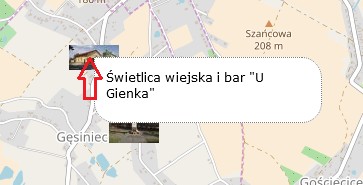
Kliknięcie miniatury znacznika spowoduje otwarcie nowego okna przeglądarki z wybranym zdjęciem.
Wykorzystanie mapy jest dobrym sposobem na promowanie naszej miejscowości.
Ustawianie i kasowanie znaczników do zdjęć na mapie OSM
Ustawianie znaczników jest zarezerwowane dla administratorów określonej podstrony portalu. Zalecam ustawianie znaczników do zdjęć pokazujących ciekawe miejsca: budowle, pomniki, świetlicę, plac zabaw itp.
Aby ustawić lub usunąć znacznik dla zdjęcia należy wybrać interesujące nas zdjęcie tak, aby pokazało się po prawej stronie okna przeglądarki. Następnie klikamy w ikonę menu narzędziowego znajdującą się z prawej strony ponad zdjęciem:
 .
.
Pojawi się menu narzędziowe z którego wybieramy przycisk
 .
.
Kliknięcie w ten przycisk spowoduje ukazanie się okna dialogowego z mapą.
Aby ustawić znacznik wystarczy kliknąć w odpowiednie miejsce na mapie. Aby ustawić znacznik w innym miejscu wystarczy we właściwym miejscu kliknąć ponownie.
Usuwanie znacznika dokonujemy klikając w przycisk [Usuń znacznik]